Sie können nicht immer rechtfertigen, dass MPEG-Dateien hoch komprimiert sind und denken, dass sie klein genug zum Speichern sind. Nein, MPEG-Dateien können auch groß sein, insbesondere solche mit einer langen Videodauer. Wenn Sie also lange MPEG-Videos haben, die aufbewahrt oder gesendet werden müssen, dann müssen Sie das tun MPEG-Videos komprimieren um die Aufgabe reibungslos zu erledigen. Dadurch können Sie mehr Dateien auf dem verbleibenden Speicherpfad Ihres Geräts bereitstellen. Das Komprimieren von Videos ist jedoch nicht so einfach, wie Sie denken, denn es erfordert ein sorgfältiges Verfahren, um die Qualität der Videos zu erhalten. Aus diesem Grund haben wir in diesem Artikel die besten und nachweislich effizienten Kompressoren für diese Aufgabe beschrieben.
Darüber hinaus bieten wir Ihnen nicht nur eine Online-Lösung, sondern auch die beste Desktop-Software für Ihr Windows und Ihren Mac! Also, ohne weiteres Adieu, lassen Sie uns den Ball ins Rollen bringen und beginnen, die Lösungen zum Komprimieren des MPEG-Videos zu assimilieren, indem Sie die folgenden Inhalte lesen.
Teil 1. Die beste Lösung zum Komprimieren von MPEG-Videodateien unter Beibehaltung der Qualität
Ein MPEG-Video zu komprimieren wäre nie effizienter ohne die Verwendung von AVAide Video Converter. Es ist eine Mac- und Windows-Software, die erstaunlich gut funktioniert, wenn es darum geht, Videos in Perfektion umzuwandeln. Auch wenn der Name vermuten lässt, dass es sich um einen Videokonverter handelt, verfügt es auch über hervorragende Tools, einschließlich eines Videokomprimierers. Und dieser Kompressor ist nicht der typische, denn er arbeitet schnell und kraftvoll, ohne die Qualität der Videodatei zu beeinträchtigen. Darüber hinaus ist es nicht nur auf die Komprimierung von MPG-Dateien spezialisiert, sondern auf alle gängigen Videoformate, die Sie verwenden, wie AVI, WMV, VOB, MOV, M4V und viele mehr!
Es gibt mehr. AVAide Video Converter fördert Sicherheit und Genauigkeit, weshalb es mit einer Hardwarebeschleunigung ausgestattet ist, die die Videokonvertierung und -komprimierung 30x schneller macht. Darüber hinaus haben Sie als Benutzer die vollständige Kontrolle über die Größe, das Format, die Bitrate, die Auflösung, den neuen Dateinamen und das Ziel Ihrer neuen Datei, während Sie gleichzeitig das Recht haben, die Vorschau jederzeit zu überprüfen. Wenn Sie also gerade Ihren perfekten Begleiter zum Komprimieren Ihrer Videodateien gefunden haben, müssen Sie sich das vollständige Tutorial zur Verwendung unten ansehen.
- Komprimieren, konvertieren und bearbeiten Sie Ihre Video- und Audiodateien schnell.
- Kommen Sie mit einer Hardwarebeschleunigungstechnologie, die für Ihr Gerät von Vorteil ist.
- Lassen Sie 3Ds und GIFs aus Ihren MPEG-Videodateien erstellen.
- Arbeiten Sie harmonisch mit fast allen Video- und Audioformaten.
- Flexibel und zugänglich in allen Aspekten seines Einsatzbereichs.
So komprimieren Sie MPEG-Videos mit AVAide Video Converter
Schritt 1Laden Sie den Kompressor herunter
Laden Sie sich zunächst den fantastischen Videokompressor kostenlos herunter und installieren Sie ihn auf Ihrem Computer. Klicken Sie auf die oben angezeigten Download-Schaltflächen, um diesen Schritt schnell durchzuführen. Sobald Sie es haben, starten Sie es und starten Sie das folgende Verfahren unten.
Schritt 2Greifen Sie auf die Toolbox zu
Fixieren Sie auf der Hauptoberfläche der Software Ihre Augen auf das Menüband oben in der Mitte. Dann drücken Sie die Werkzeugkasten, und wählen Sie die aus Videokompressor aus seinen vielfältigen Bearbeitungsoptionen.
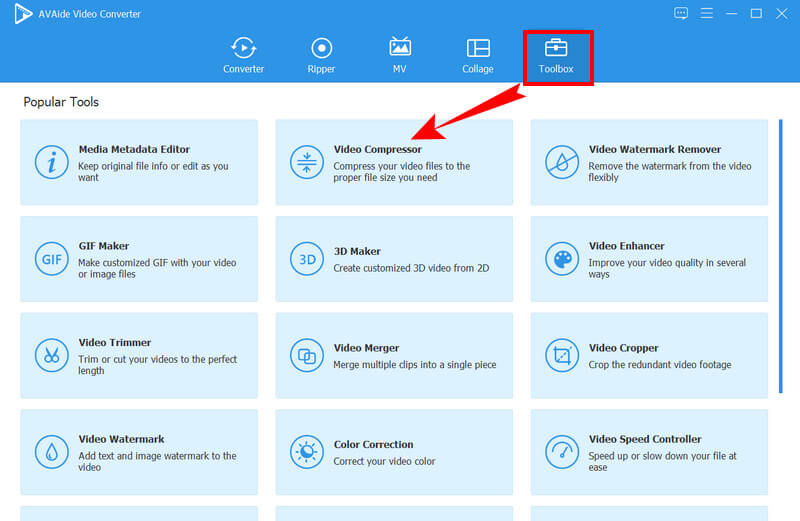
Schritt 3Laden Sie die MPEG-Datei hoch
Nachdem Sie den Kompressor ausgewählt haben, können Sie die MPEG-Datei im neuen Fenster importieren. Tippen Sie dazu auf die Hinzufügen Symbol in der Mitte, um die zu komprimierende MPEG-Videodatei hinzuzufügen.
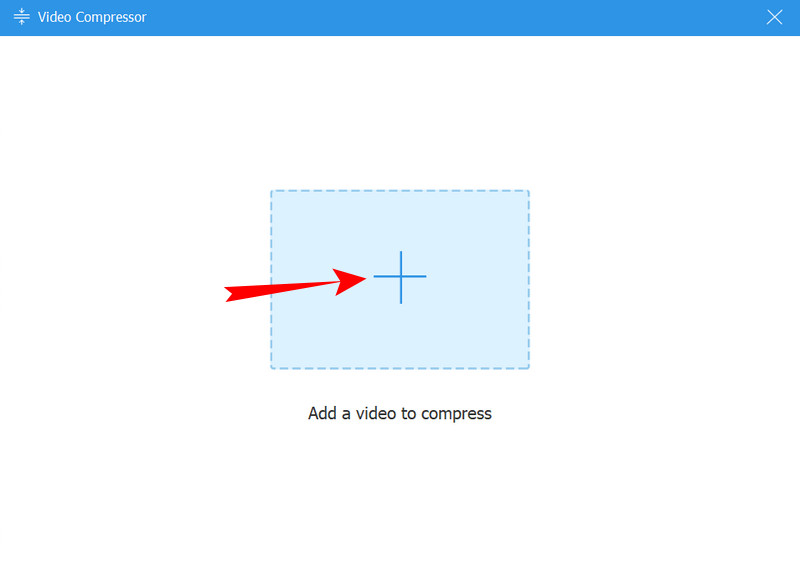
Schritt 4Passen Sie die Datei an
Sie können die MPEG-Datei jetzt nach Ihren Wünschen anpassen. Sie können die Datei anpassen Größe durch Verschieben der Leiste oder durch Einstellen über die Pfeile. Darüber hinaus können Sie auch die Bitrate, Auflösung, das Format und den Namen ändern.
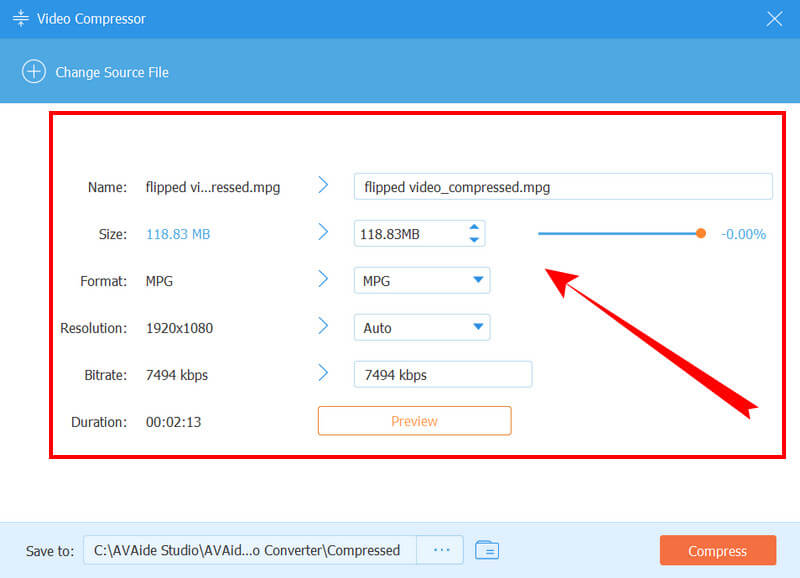
Schritt 5Komprimieren Sie das MPEG jetzt
Schließlich können Sie die schlagen Kompresse Registerkarte, um die Anpassungen anzuwenden, die Sie an der Datei vorgenommen haben. Aber vorher haben Sie die Wahl, auf die zu klicken Vorschau Registerkarte, um die Ausgabe vor dem Komprimieren zuerst zu überprüfen.

Schritt 6Überprüfen Sie die neu komprimierte Datei
Warten Sie, bis der Komprimierungsvorgang abgeschlossen ist, nachdem Sie auf gedrückt haben Kompresse Taste. Klicken Sie dann auf die OK Schaltfläche im Popup-Fenster, um anzuzeigen, dass er fertig ist. Sie können nun die neu komprimierten MPG-Dateien in dem auf der angezeigten Ordner überprüfen Speichern unter Portion.

Teil 2. Wie man MPEG-Dateien online komprimiert
Wenn Ihnen die Idee, herunterladbare Software zu verwenden, aus irgendeinem Grund nicht gefällt, stellen wir Ihnen gerne diese Online-Lösung für Sie vor. Clideo ist ein vielseitiges Online-Videobearbeitungsprogramm. Neben der Videokomprimierung bietet es Ihnen auch außergewöhnliche Tools wie einen Videoeditor, Resizer, Cutter, Meme Maker, Merger und Cropper. In Bezug auf die Komprimierung kann Clideo Ihre Videodateien um bis zu 80 Prozent komprimieren, ohne ihre ursprüngliche Qualität zu beeinträchtigen.
Die kostenlose Version von Clideo hat jedoch Wasserzeichen auf den Ausgaben, die nur durch ein Upgrade auf die Premium-Versionen entfernt werden können. Wenn Wasserzeichen Sie also überhaupt nicht stören, sehen Sie sich das vollständige Tutorial an, wie Sie MPEG-Videos online mit Clideo komprimieren.
Schritt 1Starten Sie Ihren Webbrowser und rufen Sie die offizielle Website von Clideo auf. Und von dort aus klicken Sie auf die Datei wählen Registerkarte, um Ihre MPEG-Videodatei hochzuladen.
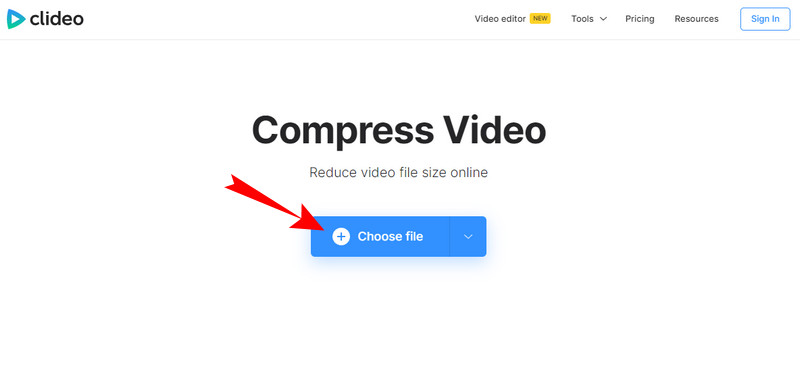
Schritt 2Während Clideo Ihre MPEG-Datei importiert, arbeitet es auch bereits an der Komprimierung. Und sobald Sie es auf der Oberfläche haben, zeigt es Ihnen bereits die Ausgabe.
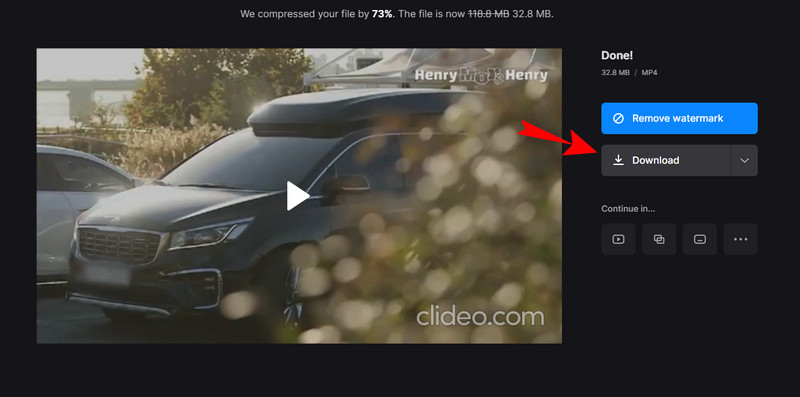
Schritt 3Klicken Sie nun auf die Herunterladen Schaltfläche, um die komprimierte Datei zu erhalten.
Teil 3. Häufig gestellte Fragen zur MPEG-Komprimierung
Wofür steht MPEG?
MPEG steht für das Akronym Moving Pictures Expert Group. Es ist eigentlich eine komprimierte Datei mit Video- und Audiodaten darin.
Welcher Encoder eignet sich am besten für die MPEG-Komprimierung?
H.265 ist der beste Encoder für die MPEG-Komprimierung unter anderen, wie H.264 und MPEG 1,2,3,4, die normalerweise für die MPEG-Komprimierung verwendet werden.
Verliere ich nach der Komprimierung die Qualität meiner MPEG-Datei?
Das Komprimieren von MPEG-Dateien hat Auswirkungen auf die Qualität, ob es Ihnen gefällt oder nicht. Dies liegt daran, dass das Komprimieren etwas mit dem Reduzieren der Auflösung des Videos zu tun hat. Aber nicht so viel, wenn Sie AVAide Video Converter verwenden.
Da haben Sie es, die besten Möglichkeiten dazu MPEG-Dateien komprimieren. Wie bereits erwähnt, ist es sehr wichtig, Videodateien zu komprimieren, da die Tendenz besteht, die Qualität zu verringern, da das Verfahren eine Verringerung der Auflösung und Bitrate erfordert. Allerdings mit der AVAide Video Converter, können Sie die Qualitätsminderung minimieren und die hervorragende Qualitätsanzeige auch nach der Komprimierung beibehalten.
Der umfassendste Medienkonverter zum Konvertieren von Video, Audio und DVD ohne Qualitätsverlust.






 Sicherer Download
Sicherer Download


